Все способы:
ERD Commander (ERDC) широко используется при восстановлении работоспособности Windows. Он состоит из загрузочного диска с ОС Windows PE и специального набора ПО, помогающего восстановлению работоспособности операционной системы. Очень хорошо, если такой набор есть у Вас на флешке. Это удобно и практично.
Как записать ERD Commander на флешку
Подготовить загрузочный накопитель с ERD Commander можно следующими способами:
- с помощью записи ISO-образа;
- без использования ISO-образа;
- с помощью средств Windows.
Способ 1: С использованием ISO-образа
Первоначально скачайте ISO-образ для ERD Commander.
Для записи загрузочной флешки широко используются специальные программы. Рассмотрим то, как работает каждая из них.
Начнем с Rufus:
- Установите программу. Запустите ее на своем компьютере.
- Вверху открытого окна, в поле «Устройство» выберите Вашу флешку.
- Ниже поставьте галочки в строке «Создать загрузочный диск». Справа от кнопки «ISO-образ» укажите путь к Вашему скаченному ISO образу. Для этого нажмите на пиктограмму дисковода с диском. Откроется стандартное окно выбора файлов, в котором и нужно будет указать путь к нужному.
- Нажмите клавишу «Старт».
- При появлении всплывающих окон нажмите «OK».
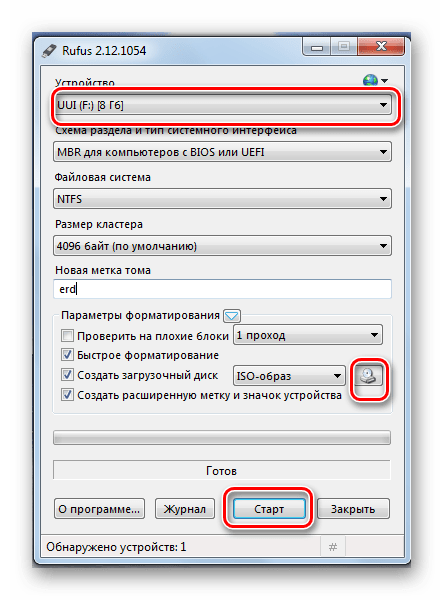
По окончании записи флешка готова к использованию.
Также в данном случае можно воспользоваться программой UltraISO. Это одно из наиболее популярных ПО, позволяющее создавать загрузочные флешки. Чтобы использовать его, выполните такие действия:
- Установите утилиту UltraISO. Далее создайте ISO-образ, для чего выполните следующее:
- перейдите в главном меню на вкладку «Инструменты»;
- выберете пункт «Создать образ CD/DVD»;
- в открывшемся окне выберете букву привода CD/DVD и укажите в поле «Сохранить как» имя и путь к образу ISO;
- нажмите кнопку «Сделать».
- По завершении создания появится окно с предложением открыть образ. Нажмите «Нет».
- Запишите полученный образ на флешку, для этого:
- зайдите во вкладку «Самозагрузка»;
- выберете пункт «Write Disk Image»;
- проверьте параметры нового окна.
- В поле «Disk Drive» выберете Вашу флешку. В поле «Файл образа» указан путь к файлу ISO.
- После этого укажите в поле «Метод записи» значение «USB HDD», нажмите кнопку «Форматировать» и выполните форматирование USB-накопителя.
- Затем нажмите кнопку «Записать». Программа выдаст предупреждение, на которое вы ответьте кнопкой «Да».
- По завершению операции нажмите кнопку «Назад».
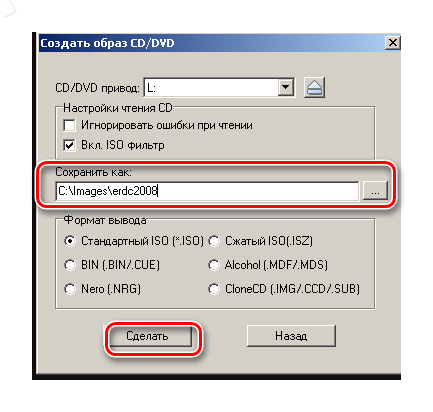
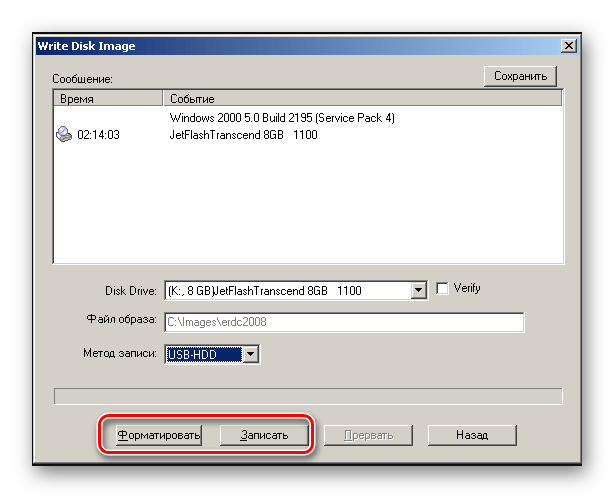
Более подробно о создании загрузочной флешки читайте в нашей инструкции.
Урок: Создание загрузочной флешки на Windows
Способ 2: Без использования ISO-образа
Создать флешку с ERD Commander можно и без применения файла образа. Для этого используется программа PeToUSB. Чтобы ею воспользоваться, сделайте вот что:
- Запустите программу. Она выполнит форматирование USB-накопителя с записью MBR и загрузочных секторов раздела. Для этого в соответствующем поле выберете свой съемный носитель информации. Поставьте отметки на пунктах «USB Removable» и «Enable Disk Format». Дальше нажмите «Start».
- Полностью скопируйте данные ERD Commander (откройте скачанный ISO-образ) на флешку.
- Скопируйте из папки «I386» данные в корень каталога файлы «biosinfo.inf», «ntdetect.com» и другие.
- Измените название файла «setupldr.bin» на «ntldr».
- Переименуйте каталог «I386» в «minint».
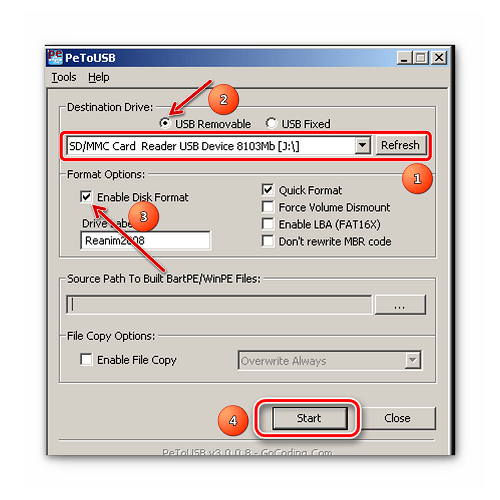
Готово! ERD Commander записан на флешку.
Читайте также: Гайд по проверке работоспособности флеш-накопителей
Способ 3: Стандартные средства ОС Windows
- Войдите в командную строку через меню «Выполнить» (запускается одновременным нажатием кнопок «WIN» и «R»). В нем введите cmd и нажмите «ОК».
- Наберите команду
DISKPARTи нажмите «Enter» на клавиатуре. Появится черное окно с надписью: «DISKPART >». - Для получения списка дисков введите команду
list disk. - Выберете нужный номер Вашей флешки. Определить ее можно по графе «Размер». Наберите команду
select disk 1, где 1 – номер нужного накопителя при отображении списка. - Командой
cleanочистите содержимое вашего флеш-накопителя. - Создайте на флешке новый первичный раздел, набрав команду
create partition primary. - Выделите его для последующей работы командой
select partition 1. - Наберите команду
active, после чего раздел станет активным. - Отформатируйте выбранный раздел в файловую систему FAT32 (именно такая нужна для работы с ERD Commander) командой
format fs=fat32. - По окончанию процесса форматирования, присвойте разделу свободную букву по команде
assign. - Проверьте, какое имя было присвоено Вашему носителю. Делается это командой
list volume. - Завершите работу по команде
exit. - Через меню «Управление дисками» (открывается путем ввода «diskmgmt.msc» в окне выполнения команд) в Панели управления определите букву флешки.
- Создайте загрузочный сектор типа «bootmgr», выполнив команду
bootsect /nt60 F:, где F — буква, присвоенная USB-накопителю. - Если команда успешно выполнится, появится сообщение «Bootcode was successfully updated on all targeted volumes».
- Скопируйте содержимое образа ERD Commander на флешку. Готово!
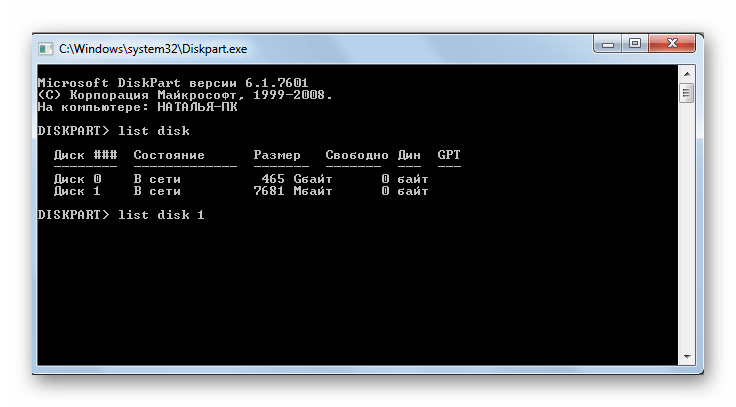


Читайте также: Командная строка как инструмент для форматирования флешки
Как видите, записать ERD Commander на флешку несложно. Главное, не забудьте при использовании такой флешки сделать правильные настройки в BIOS. Хорошей работы!
 Наша группа в TelegramПолезные советы и помощь
Наша группа в TelegramПолезные советы и помощь
 lumpics.ru
lumpics.ru

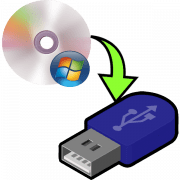

Во всех ваших руководствах по созданию З.Ф. предусматривается форматирование ф-к. Т.е. одна Ф одна прога? Или можно загрузить несколько?
Если вы имеет в виду обычную загрузочную флешку, то да, на ней будет записан только один образ. Но существуют и мультизагрузочные флешки, на которые можно записывать, например, несколько разных дистрибутивов операционных системы. Более подробно о создании подобной флешки описано в этой статье.
Возникла проблема с выполнением п.14 создание флешки с использованием средств Windows. В diskpart такой команды ( bootsect /nt60 F,) нет. В cmd — аналогичная проблема. В какой среде выполняется эта команда?
Здравствуйте. Команда выполнялась в CMD (поскольку с diskpart работа была завершена). Командная строка, естественно, должна быть запущена от имени администратора. В статье немного неправильно указана команда, поскольку после буквы диска должен ставиться знак двоеточия, поэтому команда будет выглядеть следующим образом:
bootsect /nt60 F:
Букву диска, соответственно, меняете на свою. Статью подправили.
«16. Скопируйте содержимое образа ERD Commander на флешку.»
Как?
bootsect.exe я взял из дистрибутива Windows 7, правильно?
bootsect /nt60 F: выводит:
Target volumes will be updated with BOOTMGR compatible bootcode.
Could not map drive partitions to the associated volume device objects:
Содержимое ISO скопировал в Linux через dd:
dd if=image.iso of=/dev/sdc1 bs=2M
При загрузке с флешки не находит ОС:
Missing operating system
Что-то у Вас не так с дистрибутом или я чего-то не понимаю.
Образ записался, флешка получилась загрузочная, но выскакивает ошибка
«INF file txtsetup.sif is corrupt or mising, status 18.
Setup cannot continue. Press any key to exit.»
Что за ошибка и как её устранить?
bootsect /nt60 F: выводит:
Загрузочная запись успешно обновлена
но при этом при команде
list volume
не отображает,что диск загрузочный
Огромное спасибо тебе, Константин!!! Всё изложено чётко и понятно с прекрасными иллюстрациями.
Сергей.